Om du är en vanlig Kodi-användare vet du detdet är fantastiskt att titta på alla program och filmer du älskar. Men visste du att du också kan hitta fantastiskt innehåll för dina barn på Kodi? För att hålla dina små underhållna kommer vi idag att gå igenom några av bästa Kodi-tillägg för barn och visar hur du installerar och använder dem.

Hur du får en gratis VPN i 30 dagar
Om du behöver ett VPN en kort stund när du till exempel reser, kan du få vårt högst rankade VPN gratis. ExpressVPN inkluderar en 30-dagars återbetalningsgaranti. Du måste betala för prenumerationen, det är faktiskt, men det tillåter full åtkomst i 30 dagar och sedan avbokar du för full återbetalning. Deras inga frågor ställda avbokningsregler lever upp till dess namn.
Använd ett VPN med Kodi
Innan vi kommer till detaljerna om tillägget, vibör prata först om vikten av att använda ett VPN. Även om själva Kodi-programvaran är öppen källkod och laglig att använda, skapas några av de tillägg som finns tillgängliga för den av tredje parts utvecklare och finns därför i en laglig gråzon. Beroende på lagarna i regionen där du bor, kan du använda Kodi-tillägg via en osäker internetuppkoppling att du får ansvara för böter eller till och med åtal för att få tillgång till upphovsrättsskyddat innehåll.
För att undvika att detta händer dig, det bästa sättet att görahåll dig säker är att använda ett VPN. Det här är en liten programvara som installeras på din maskin och som krypterar all din internettrafik innan den skickas ut från ditt nätverk. Denna kryptering innebär att ingen - inte ens din Internetleverantör - kan se vilket innehåll du har åtkomst till eller ladda ner. När det gäller att välja ett VPN bör du ta hänsyn till flera viktiga faktorer, inklusive antalet servrar som är tillgängliga, anslutningshastigheten och om VPN-leverantören håller loggar över din internetanvändning.
Vi rekommenderar IPVanish

Efter att ha beaktat dessa faktorer är VPN-leverantören som vi rekommenderar för att använda tillägg med Kodi IPVanish. Deras tjänst är blixtnedslag, har mer än850 servrar i över 60 olika länder, och de har en strikt loggningspolicy så att din aktivitet aldrig kommer att registreras. Det är enkelt att installera och använda programvaran och det kan installeras på PC, Mac, Android och iOS.
*** IPVanish erbjuder en 7-dagars pengarna tillbaka-garanti vilket innebär att du har en vecka att testa det riskfritt. Vänligen notera att Beroendeframkallande läsare kan spara massiva 60% här på IPVanish årsplan, vilket tar månadspriset ner till endast $ 4,87 / mo.
Nu som det är sorterat kan vi gå vidare till tillägg.
1. TubTub
Om du vill ha ett av de största valen avbarns tecknat, TV-program och filmer, då bör du kolla in TubTub. Det har allt från moderna tecknade filmer till de program och filmer som du älskade som barn. Eftersom något av innehållet är från 90-, 80- eller tidigare-år, är det inte tillgängligt i hög kvalitet. Vissa strömmar är också långsamma att ladda. Men om du kan klara av det här kan du hitta det största urvalet av barninnehåll inklusive alla de klassiska shower som du växte upp med för att dela med dina barn.
Att installera TubTub på Kodi är enkelt. Följ bara dessa steg:
- Börja på din Kodi-hemsida
- Klicka på inställningsikon, gå sedan till Filhanterare
- Klicka på Lägg till källa
- Klicka på rutan där det står <Ingen>
- Ange i denna URL: http://srp.nu/ Se till att skriva det exakt som skrivet, inklusive http: //, så fungerar det inte
- Ge källan ett namn. Vi kallar det superrepo
- Klick OK
- Gå tillbaka till din hemskärm
- Klicka på Add-ons
- Klicka på ikonen som ser ut som en öppen låda
- Klicka på Installera från zip-fil
- Klicka på superrepo, sen på krypton, sen på förråd, sen på superrepo, sen på superrepo.krypton.repositories-0.7.04.zip
- Vänta ett ögonblick så ser du ett meddelande när källan har installerats
- Klicka på Installera från förvaret
- Klicka på SuperRepo Repositories [Krypton] [v7]
- Klicka på Tilläggsförvar, sen på SuperRepo Genre Kids [Krypton] [v7]
- En skärm öppnas där barnens förvar beskrivs. Välj Installera från menyn längst ner
- Vänta ett ögonblick så ser du ett meddelande när förvaret har installerats
- Klicka på Installera från förvaret
- Klicka på SuperRepo Genre Kids [Krypton] [v7]
- Klick Videotilläggs
- Klicka på TubTub
- En skärm öppnas som beskriver tillägget. Välj Installera från menyn längst ner
- Vänta ett ögonblick så ser du ett meddelande när tillägget har installerats
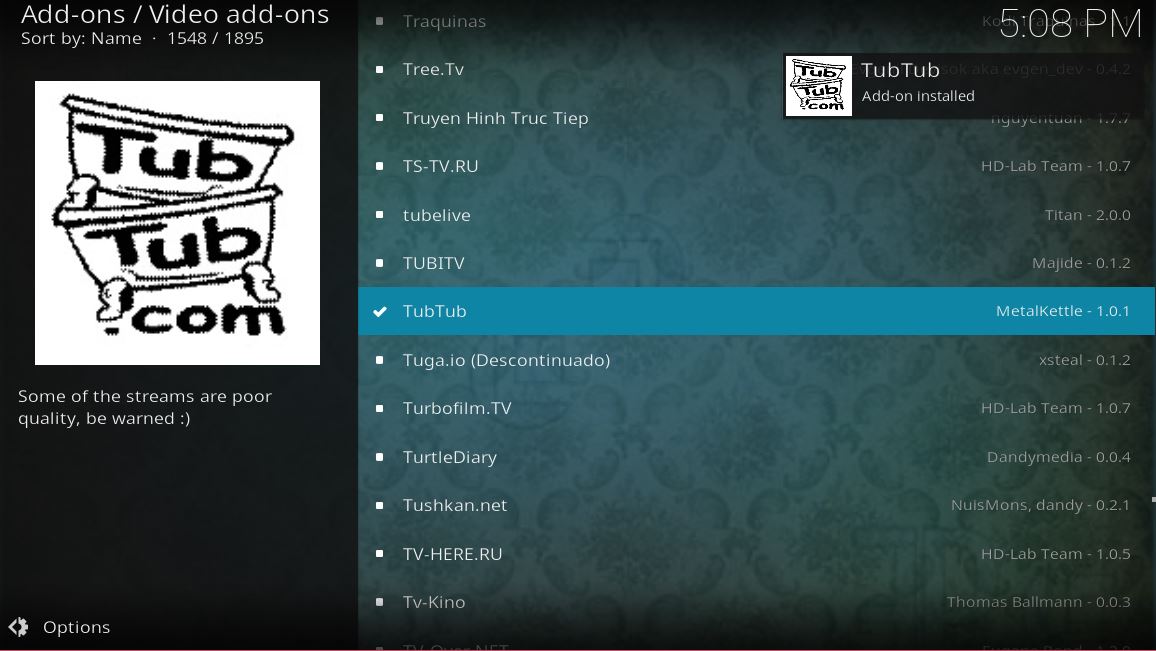
Så här använder du TubTub-tillägget när det har installerats:
- Börja med din Kodi hemsida
- Gå till Add-ons
- Välj TubTub
- Du ser kategorier som Toons, familj, filmer, barn, komedi och mer
- Klicka på ett avsnitt som Toons eller Kids så ser du en lista med tecknade filmer, TV-avsnitt eller filmer
- Klicka på vilken titel som helst så kommer strömmen att börja
Vänligen notera: SuperRepo är ett enormt arkiv för detren storlek, men det gör inte ett bra jobb att hålla dem uppdaterade. Som ett resultat kan vissa användare få problem med installationen. Vi ber dig att vara ihållande och fortsätta försöka. I skrivande stund verifieras alla våra instruktioner att de fungerar.
2. CartoonHD
Innehållet i CartoonHD är, som utlovat, högtdefinition med strömmar av god kvalitet som alltid är tillräckligt snabba. Trots namnet fokuserar tillägget faktiskt på både live-action och animerade filmer som tilltalar barnen. Men det finns också en del innehåll där, till exempel actionfilmer som tilltalar tonåringar men är mindre lämpliga för små barn, så du vill hålla ett öga på vad ditt barn tittar på när de använder detta tillägg. Men om du inte bryr dig om att övervaka ditt barns visning och du vill att ett tillägg med de senaste och klassiska barnfilmerna ska strömma i högupplöst, är CartoonHD värt att kolla in.
Så här installerar du tillägget CartoonHD:
- Om du inte redan har SuperRepo-lagret installerat följer du anvisningarna som skrivs i avsnittet ovan på TubTub.
- Gå till din hemskärm
- Klicka på Add-ons
- Klicka på ikonen som ser ut som en öppen låda
- Klicka på Installera från förvaret
- Klicka på SuperRepo Genre Kids [Krypton] [v7]
- Klick Videotillägg
- Klicka på CartoonHD
- En skärm öppnas som beskriver tillägget. Välj Installera från menyn längst ner
- Vänta ett ögonblick så ser du ett meddelande när tillägget har installerats
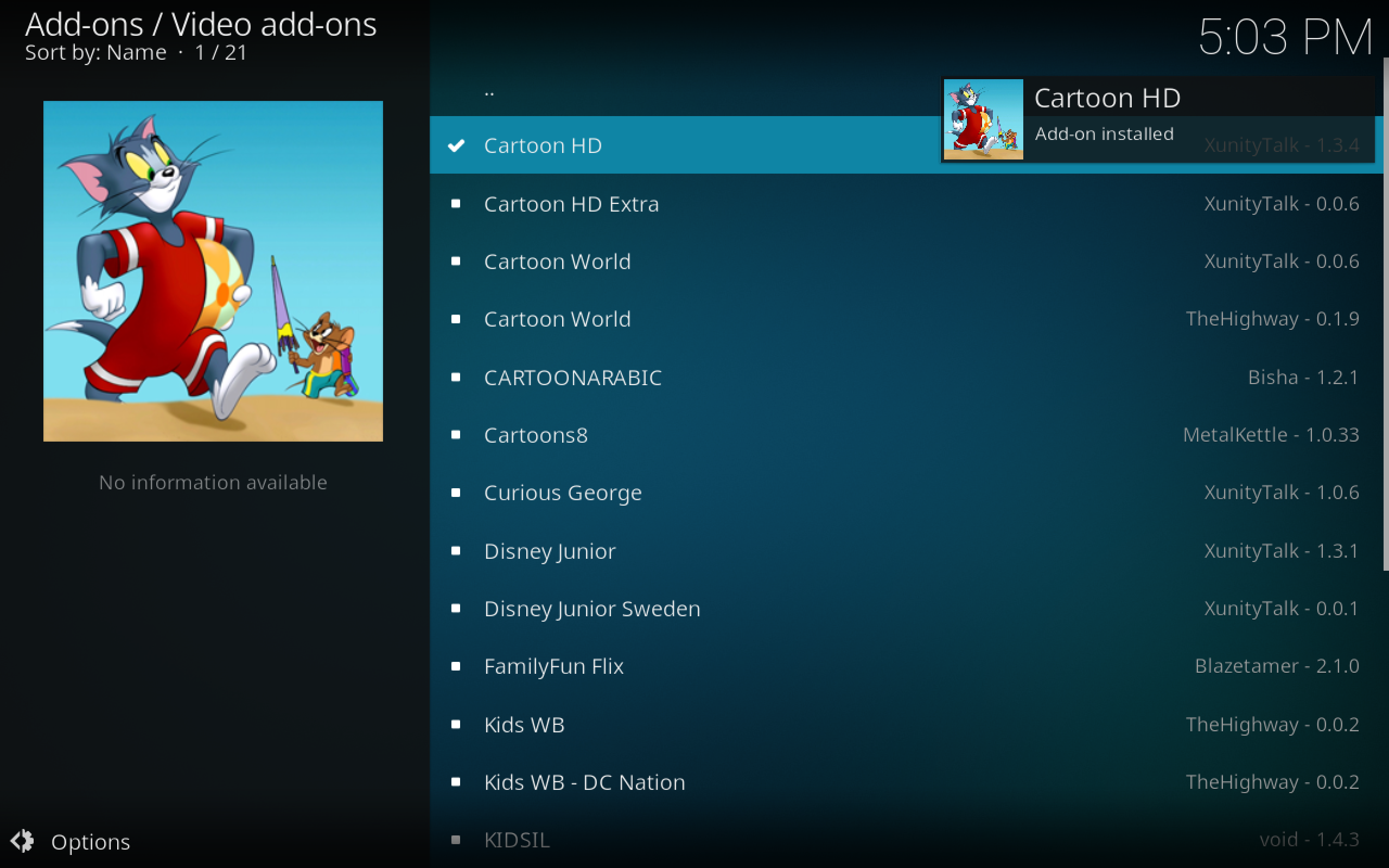
Så här använder du den när den har installerats:
- Börja med din Kodi hemsida
- Gå till Add-ons
- Välj CartoonHD
- Du ser kategorier som Barnens senaste, Barnpopulationen, Filmerna / TV-apparaterna och Filmerna / TV-populära samt Sök
- Avdelningen Kids Popular är en av de bästa. Klicka på det här så ser du en lista med populära filmer
- Klicka på vilken filmtitel som helst så kommer strömmen att börja
3. Disney Junior
Om dina barn älskar Disney-kanalen, så dekommer förmodligen gilla att titta på Disney Junior. Denna kanal riktar sig till barn under 8 år och har ljusa, färgglada, glada originella tecknadsprogram. Att använda Disney-kanalens webbplats kan dock vara ont. Så istället kan du använda Disney Junior-tillägget för att strömma samma innehåll genom din Kodi-installation. Eftersom det här tillägget visar video som dras direkt från Disney-webbplatsen, är strömmarna alltid extremt hög kvalitet och tillräckligt snabba för att titta på bekvämt.
Så här kan du installera Disney Junior-tillägget till din Kodi:
- Om du inte redan har SuperRepo-arkivet installerat följer du anvisningarna enligt ovan i avsnittet TubTub-tillägget.
- Gå till din hemskärm
- Klicka på Add-ons
- Klicka på ikonen som ser ut som en öppen låda
- Klicka på Installera från förvaret
- Klicka på SuperRepo Genre Kids [Krypton] [v7]
- Klick Videotillägg
- Klicka på Disney Junior
- En skärm öppnas som beskriver tillägget. Välj Installera från menyn längst ner
- Vänta ett ögonblick så ser du ett meddelande när tillägget har installerats
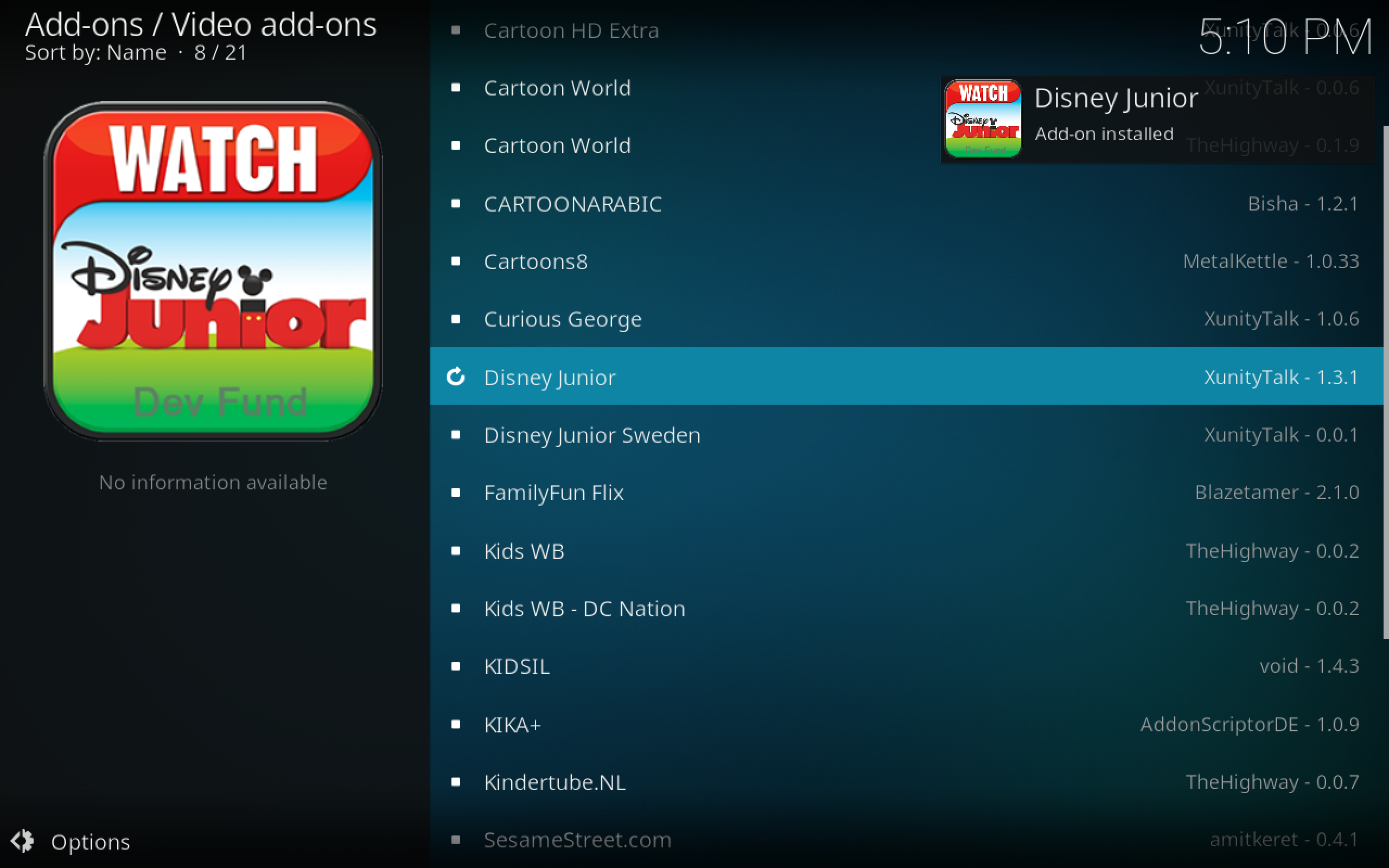
Så här använder du tillägget Disney Junior:
- Börja med din Kodi hemsida
- Gå till Add-ons
- Välj Disney Junior
- Du ser kategorier som The Lion Guard, Mickey Mouse Clubhouse och Minnies Bow-Toons
- Klicka på valfri kategori och sedan på valfri mapp för att välja en show
- När du väljer en show kommer strömmen att börja
- En anmärkning: detta tillägg kan vara lite långsamt att ladda kategorierna, så var tålamod om det tar ett tag och det kommer att fungera så småningom. När strömmarna själva börjar är de alltid supersnabba
4. Lärande zon
För något som är lite annorlunda kan äldre barn fåmycket information från tillägget Learning Zone. Detta tillägg är fullt av föreläsningar och presentationer med pedagogiska teman, och även om det har mycket innehåll på grundnivå, finns det lite innehåll på gymnasiet här också. Om ditt barn är ljust och nyfiken, kommer de säkert att få värde av några av dessa föreläsningar. Ämnen som omfattas inkluderar vetenskap, matematik, mat och samhällsvetenskap. En styrka med detta tillägg är att det har en komplett serie föredrag i hög kvalitet, så om du tittar på en intressant klass kan du hitta mycket mer liknande material.
Du kan installera tillägget Learning Zone så här:
- Börja med din Kodi hemsida
- Klicka på inställningsikon, gå sedan till Filhanterare
- Klicka på Lägg till källa
- Klicka på rutan där det står <Ingen>
- Ange i denna URL: http://fusion.tvaddons.co/ Se till att skriva det exakt som skrivet, inklusive http: //, så fungerar det inte
- Ge källan ett namn. Vi kommer att kalla det fusion
- Klick OK
- Gå tillbaka till din hemskärm
- Klicka på Add-ons
- Klicka på ikonen som ser ut som en öppen låda
- Klicka på Installera från zip-fil
- Klicka på fusion, sen på Kodi-repos, sen på engelsk, sen på repository.xbmchub-3.0.0.zip
- Vänta ett ögonblick så ser du ett meddelande när källan har installerats
- Klicka på Installera från förvaret
- Klicka på TVADDONS.CO Add-on Repository
- Klick Videotillägg
- Klicka på Lärande zon
- En skärm öppnas som beskriver tillägget. Välj Installera från menyn längst ner
- Vänta ett ögonblick så ser du ett meddelande när tillägget har installerats
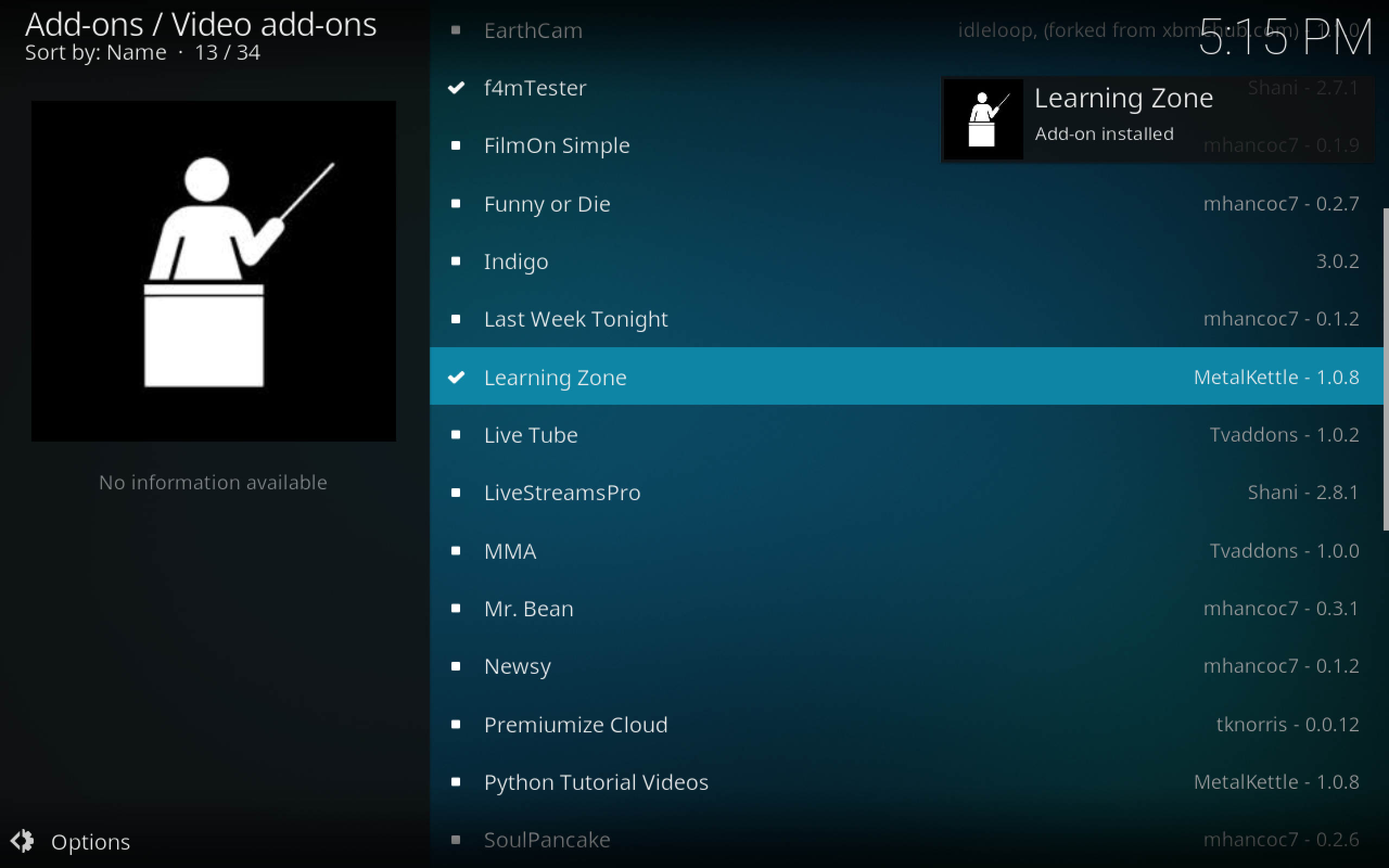
Så här använder du tillägget Learning Zone:
- Börja med din Kodi hemsida
- Gå till Add-ons
- Välj Lärande zon
- Du ser kategorier som matlagning, matematik, vetenskap eller humaniora
- Klicka på valfri kategori så ser du en lista med ämnen, och inom varje ämne finns en uppsättning samtal
- Välj ett samtal och sedan ett avsnitt och strömmen börjar
Slutsats
Dessa tillägg inkluderar gott om innehåll att behålladina barn underhöll och glada. Vad tror du? Finns det tillägg som du älskar för dina barn som vi inte har inkluderat? Låt oss då veta! Eller om du behöver hjälp med installation eller användning av något av dessa tillägg, lämnar vi bara en kommentar nedan. Lycklig tittning med dina barn!













kommentarer